اختبارات ويب متعددة الخطوات
يمكنك مراقبة تسلسل مسجل من عناوين URL والتفاعلات مع موقع ويب عبر اختبارات ويب متعددة الخطوات. ترشدك هذه المقالة خلال عملية إنشاء اختبار ويب متعدد الخطوات باستخدام Visual Studio Enterprise.
هام
تم إهمال اختبارات الويب متعددة الخطوات. نوصي باستخدام TrackAvailability() لإرسال اختبارات التوفر المخصصة بدلا من اختبارات الويب متعددة الخطوات. باستخدام TrackAvailability() اختبارات التوفر المخصصة و، يمكنك تشغيل الاختبارات على أي حساب تريده واستخدام C# لتأليف اختبارات جديدة بسهولة.
يتم تصنيف اختبارات الويب متعددة الخطوات على أنها اختبارات كلاسيكية ويمكن العثور عليها ضمن إضافة اختبار كلاسيكي في جزء التوفر .
ملاحظة
اختبارات الويب متعددة الخطوات غير مدعومة في سحابة Azure Government.
بديل اختبار ويب متعدد الخطوات
تعتمد اختبارات الويب متعددة الخطوات على ملفات اختبار ويب Visual Studio. تم الإعلان عن أن Visual Studio 2019 سيكون الإصدار الأخير مع وظيفة اختبار الويب. على الرغم من عدم إضافة ميزات جديدة، إلا أن وظيفة اختبار الويب في Visual Studio 2019 لا تزال مدعومة حاليا وستستمر في الدعم أثناء دورة حياة الدعم للمنتج.
نوصي باستخدام TrackAvailability لإرسال اختبارات التوفر المخصصة بدلا من اختبارات الويب متعددة الخطوات. هذا الخيار هو الحل المدعوم على المدى الطويل لسيناريوهات اختبار متعددة الطلبات أو المصادقة. باستخدام TrackAvailability() اختبارات التوفر المخصصة و، يمكنك تشغيل الاختبارات على أي حساب تريده واستخدام C# لتأليف اختبارات جديدة بسهولة.
المتطلبات الأساسية
تحتاج:
- Visual Studio 2017 Enterprise أو أعلى.
- أدوات اختبار أداء الويب واختبار التحميل لبرنامج Visual Studio.
لتحديد موقع المتطلبات الأساسية لأدوات الاختبار، حدد Visual Studio Installer>Individual components>Debugging and testing>Web performance and load testing tools.
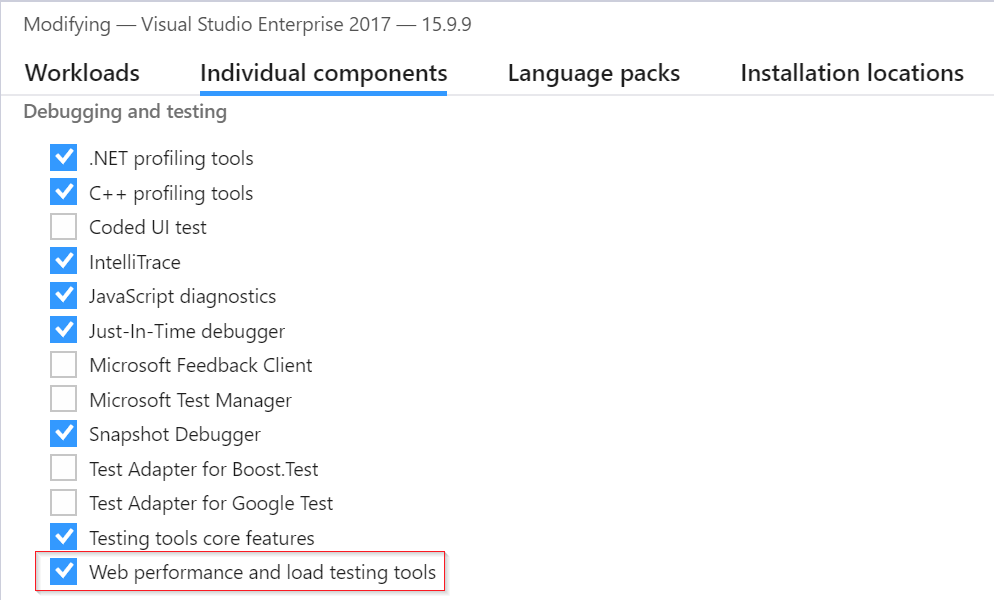
ملاحظة
اختبارات الويب متعددة الخطوات لها تكاليف إضافية مرتبطة بها. لمعرفة المزيد، راجع دليل التسعير الرسمي.
تسجيل اختبار ويب متعدد الخطوات
تحذير
لم نعد نوصي باستخدام مسجل متعدد الخطوات. تم تطوير المسجل لصفحات HTML الثابتة مع التفاعلات الأساسية. لا يوفر تجربة وظيفية لصفحات الويب الحديثة.
للحصول على إرشادات حول كيفية إنشاء اختبارات ويب Visual Studio، راجع وثائق Visual Studio 2019 الرسمية.
حمّل اختبار الويب
- في مدخل Application Insights في جزء Availability ، حدد Add Classic test. ثم حدد Multi-step ك SKU.
- قم بتحميل اختبار الويب متعدد الخطوات.
- تعيين مواقع الاختبار وترددها ومعلمات التنبيه.
- حدد "Create".
التردد والموقع
| إعداد | الوصف |
|---|---|
| تكرار الاختبار | تعيين عدد مرات تشغيل الاختبار من كل موقع اختبار. مع تكرار افتراضي من خمس دقائق وخمسة مواقع الاختبار، يتم اختبار موقعك كل دقيقة في المتوسط. |
| مواقع الاختبار | هي الأماكن التي ترسل خوادمنا منها طلبات الويب إلى عنوان URL الخاص بك. الحد الأدنى لعدد مواقع الاختبار الموصى بها هو خمسة لضمان أنه يمكنك تمييز المشاكل في موقع الويب الخاص بك عن مشاكل الشبكة. يمكنك تحديد ما يصل إلى 16 موقعًا. |
معايير النجاح
| إعداد | الوصف |
|---|---|
| مهلة الاختبار | إنقاص هذه القيمة ليتم التنبيه بشأن الاستجابات البطيئة. يتم احتساب الاختبار على أنه فشل إذا لم يتم تلقي الاستجابات من موقعك خلال هذه الفترة. إذا حددت تحليل الطلبات التابعة، فيجب استلام جميع الصور وملفات الأنماط والبرامج النصية والموارد الأخرى التابعة خلال هذه الفترة. |
| استجابة بروتوكول نقل نص تشعبي | رمز الحالة الذي تم إرجاعه الذي يتم احتسابه كنجاح. يشير الرمز 200 إلى أنه تم إرجاع صفحة ويب عادية. |
| مطابقة المحتوى | سلسلة، مثل «Welcome!» نحن نختبر حدوث تطابق دقيق لحالة الأحرف في كل استجابة. يجب أن تكون سلسلة عادية دون أحرف البدل. لا تنسَ أنه إذا تغير محتوى صفحتك فقد تضطر إلى تحديثه. يتم دعم الأحرف الإنجليزية فقط مع مطابقة المحتوى. |
التنبيهات
| إعداد | الوصف |
|---|---|
| الوقت الحقيقي القريب (إصدار أولي) | نوصي باستخدام تنبيهات قريبة من الوقت الحقيقي. يتم تكوين هذا النوع من التنبيه بعد إنشاء اختبار التوفر. |
| عتبة موقع التنبيه | نوصي بحد أدنى 3/5 من المواقع. العلاقة المثلى بين حد موقع التنبيه وعدد مواقع الاختبار هي عدد حد = موقع التنبيهلمواقع الاختبار - 2، بحد أدنى خمسة مواقع اختبار. |
التكوين
اتبع خطوات التكوين هذه.
توصيل الوقت والأرقام العشوائية في اختبارك
لنفترض أنك تختبر أداة تحصل على بيانات تعتمد على الوقت، مثل أسعار الأسهم، من موجز خارجي. عند تسجيل اختبار الويب الخاص بك، يجب عليك استخدام أوقات محددة، ولكن يمكنك تعيينها كمعلمات للاختبار، StartTime و EndTime.
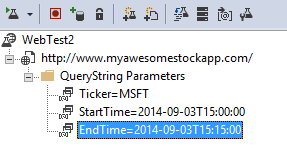
عند تشغيل الاختبار، تريد EndTime دائما أن تكون الوقت الحالي. StartTime يجب أن يكون قبل 15 دقيقة.
يوفر المكون الإضافي لوقت اختبار الويب طريقة للتعامل مع أوقات المعلمات.
أضف المكون الإضافي ل Web Test لكل قيمة معلمة متغيرة تريدها. على شريط أدوات اختبار الويب، حدد Add Web Test Plug-in.
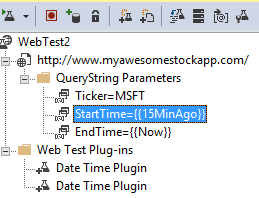
في هذا المثال، نستخدم مثيلين من "المكون الإضافي للتاريخ والوقت". أحد المثيلات هو ل "قبل 15 دقيقة" وآخر ل "الآن".
افتح خصائص كل مكون إضافي. أعطه اسمًا ثم قم بتعيينه لاستخدام الوقت الحالي. بالنسبة لأحدها، قم بتعيين Add Minutes = -15.
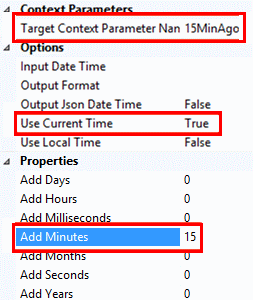
في معلمات اختبار الويب، استخدم
{{plug-in name}}للإشارة إلى اسم مكون إضافي.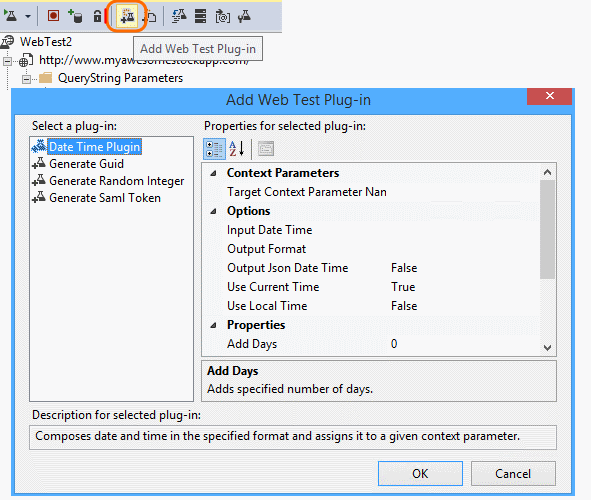
الآن، قم بتحميل اختبارك إلى المدخل. سيستخدم القيم الديناميكية في كل تشغيل للاختبار.
ضع في اعتبارك تسجيل الدخول
إذا سجل المستخدمون الدخول إلى تطبيقك، فالخيارات المتاحة لك مختلفة لمحاكاة تسجيل الدخول حتى تتمكن من اختبار الصفحات خلف تسجيل الدخول. يعتمد النهج الذي تستخدمه على نوع الأمان الذي يوفره التطبيق.
في جميع الحالات، قم بإنشاء حساب في التطبيق الخاص بك فقط للاختبار. إذا كان ذلك ممكنًا، قم بتقييد أذونات حساب الاختبار هذا بحيث لا يكون هناك إمكانية لاختبارات الويب أن تؤثر على المستخدمين الحقيقيين.
اسم مستخدم وكلمة مرور بسيطان
سجل اختبار ويب بالطريقة المعتادة. احذف ملفات تعريف الارتباط أولًا.
مصادقة SAML
| اسم الخاصية | الوصف |
|---|---|
| عنوان URI للجماعة المستهدفة | جمهور URI لرمز SAML المميز. عنوان URI هذا لخدمة التحكم في الوصول، بما في ذلك مساحة اسم التحكم في الوصول واسم المضيف. |
| كلمة مرور الشهادة | كلمة المرور لشهادة العميل، والتي ستمنح حق الوصول إلى المفتاح الخاص المضمن. |
| شهادة العميل | قيمة شهادة العميل مع مفتاح خاص بتنسيق Base64 المشفرة. |
| معرف الاسم | معرف الاسم للرمز المميز. |
| ليس بعد | فترة زمنية سيكون الرمز المميز صالحًا خلالها. الفترة الافتراضية هي 5 دقائق. |
| وليس قبل | فترة زمنية سيكون الرمز المميز الذي تم إنشاؤه في الماضي صالحًا خلالها (لمعالجة انحراف الوقت). الفترة الافتراضية هي (سالب) 5 دقائق. |
| اسم معلمة السياق الهدف | معلمة السياق التي ستتلقى التأكيد الذي تم إنشاؤه. |
سر العميل
إذا كان تطبيقك يحتوي على مسار تسجيل دخول يتضمن سر العميل، فاستخدم هذا المسار. Azure Active Directory (Azure AD) هو مثال على خدمة توفر تسجيل دخول سري للعميل. في Azure AD، يكون سر العميل هو مفتاح التطبيق.
فيما يلي نموذج اختبار ويب لتطبيق ويب Azure باستخدام مفتاح تطبيق.
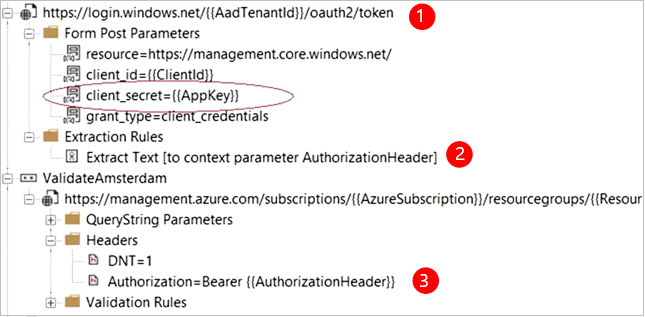
- احصل على رمز مميز من Azure AD باستخدام سر العميل (مفتاح التطبيق).
- استخراج رمز حامل من الاستجابة.
- استدعاء واجهة برمجة التطبيقات باستخدام الرمز المميز للحامل في عنوان التخويل.
- تأكد من أن اختبار الويب هو عميل فعلي. أي أنه يحتوي على تطبيقه الخاص في Azure AD. استخدم معرف العميل ومفتاح التطبيق الخاص به. تحتوي خدمتك قيد الاختبار أيضا على تطبيقها الخاص في Azure AD. ينعكس معرف التطبيق URI لهذا التطبيق في اختبار الويب في حقل المورد.
فتح المصادقة
مثال على المصادقة المفتوحة هو إجراء تسجيل الدخول باستخدام حساب Microsoft أو Google الخاص بك. توفر العديد من التطبيقات التي تستخدم OAuth البديل السري للعميل، لذلك يجب أن يكون تكتيكك الأول هو التحقيق في هذا الاحتمال.
إذا كان اختبارك يجب أن يسجل الدخول باستخدام OAuth، فإن النهج العام هو:
- استخدم أداة مثل Fiddler لفحص نسبة استخدام الشبكة بين متصفح الويب وموقع المصادقة والتطبيق.
- قم بتنفيذ تسجيل الدخول مرتين أو أكثر باستخدام أجهزة أو مستعرضات مختلفة، أو على فترات زمنية طويلة (للسماح بانتهاء صلاحية الرموز المميزة).
- من خلال مقارنة جلسات عمل مختلفة، حدد الرمز المميز الذي تم تمريره مرة أخرى من موقع المصادقة الذي يتم تمريره بعد ذلك إلى خادم التطبيق الخاص بك بعد تسجيل الدخول.
- سجل اختبار ويب باستخدام Visual Studio.
- تحديد معلمات الرموز المميزة. قم بتعيين المعلمة عند إرجاع الرمز المميز من المصدق، واستخدمه في الاستعلام إلى الموقع. (يحاول Visual Studio تحديد معلمات الاختبار، ولكنه لا يحدد معلمات الرموز المميزة بشكل صحيح.)
استكشاف الأخطاء وإصلاحها
للحصول على تعليمات استكشاف الأخطاء وإصلاحها، راجع مقالة استكشاف الأخطاء وإصلاحها المخصصة.